Il est temps de créer votre premier enregistrement de travail dans TimeChief !
Vous avez deux options :
créer un enregistrement manuellement
créer un enregistrement en pointant
Dans cet article, nous vous guiderons à travers les étapes pour ajouter des heures de travail manuellement.
1. Ouvrez l'application TimeChief
Commencez par lancer l'application TimeChief sur votre appareil.
2. Appuyez sur le bouton Plus
Sur l'écran principal, vous verrez un aperçu de votre semaine. Pour créer un nouvel enregistrement de travail, appuyez sur le bouton + en bas à droite de votre écran ou appuyez sur le bouton + sur un jour souhaité.
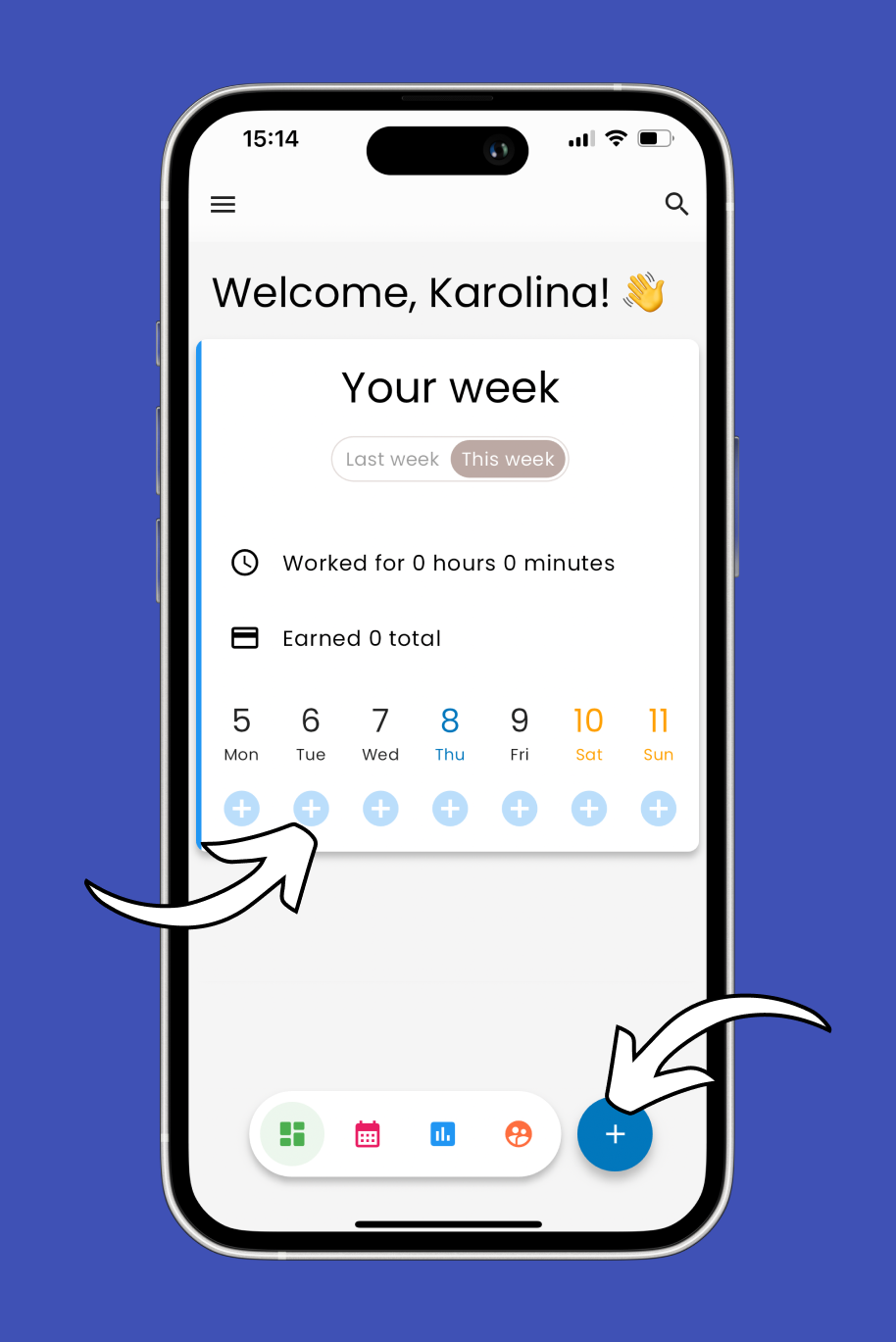
3. Sélectionnez Ajouter des heures manuellement
Dans les options qui apparaissent, sélectionnez Ajouter des heures manuellement pour entrer vos heures de travail manuellement.
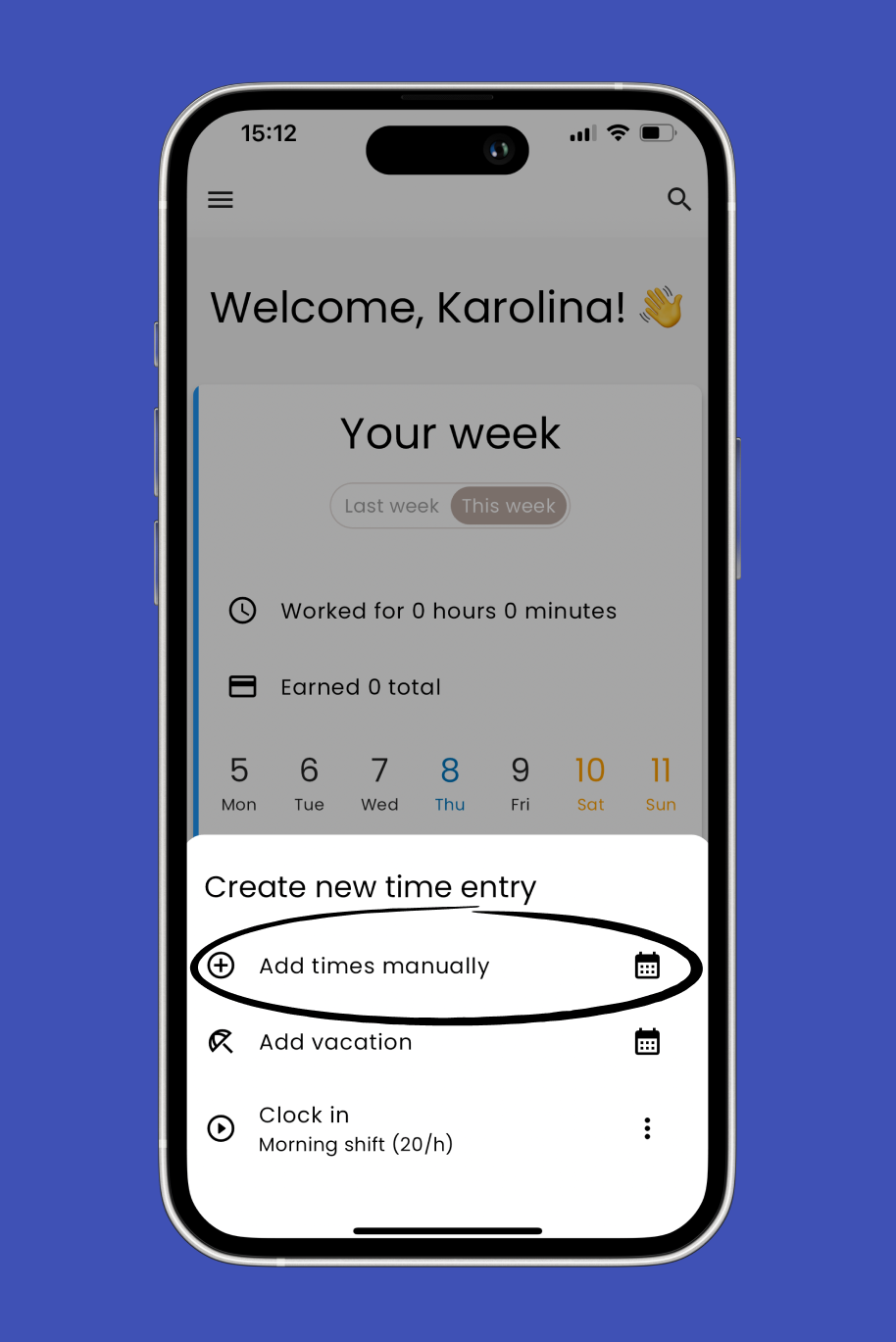
4. Ajustez les données du modèle
Si vous avez configuré un modèle, vous verrez les données par défaut remplies. Vous pouvez ajuster ces informations selon vos besoins pour refléter vos heures de travail réelles.
Pour ajuster vos heures de travail, appuyez sur l'heure de début ou de fin affichée dans l'enregistrement.
Un sélecteur de temps apparaîtra, vous permettant de changer l'heure selon vos besoins. Ajustez l'heure pour refléter vos heures de travail réelles.
De la même manière, vous pouvez changer la date de votre enregistrement.
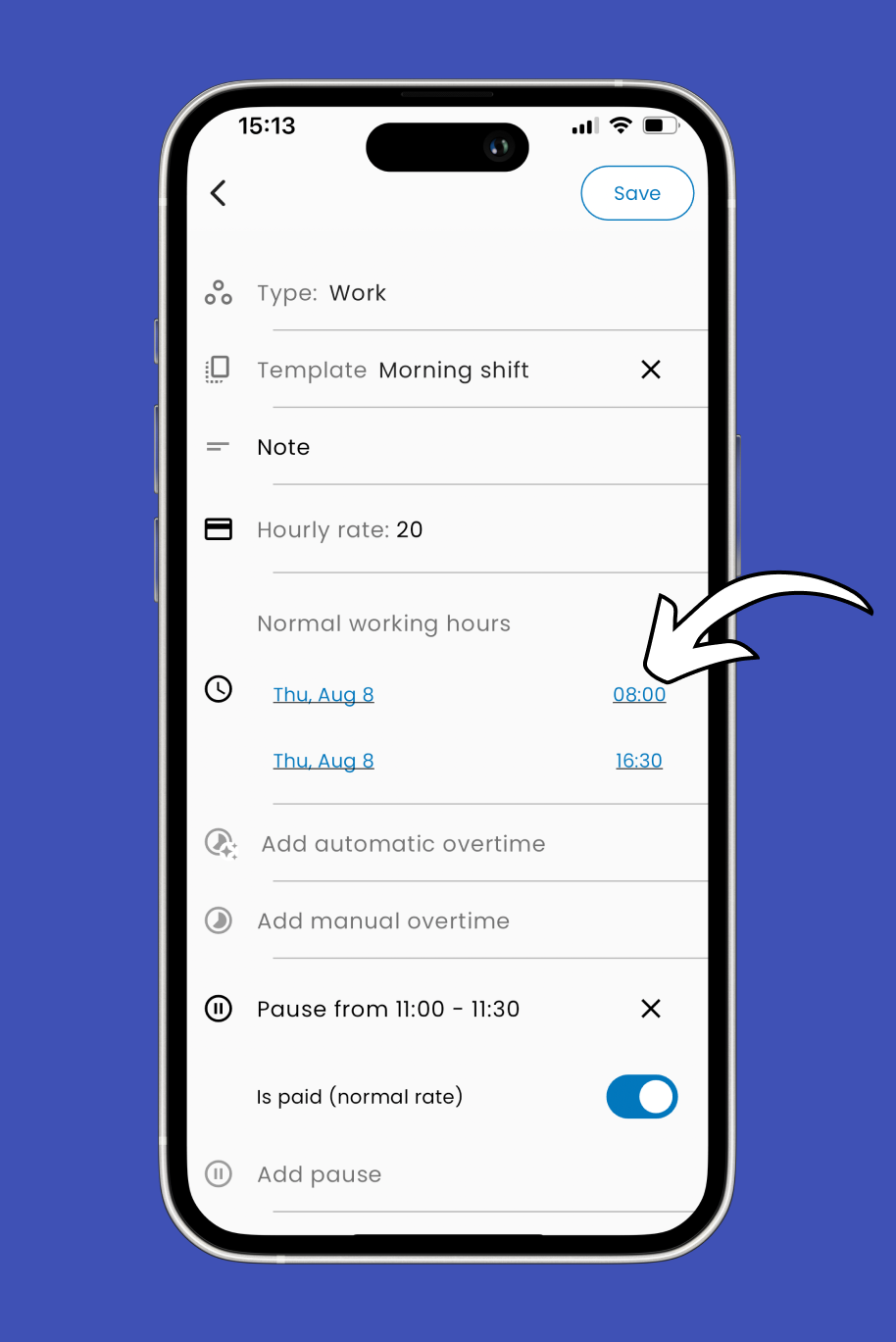
5. Ajouter des détails supplémentaires
Améliorez votre enregistrement de travail en ajoutant, par exemple :
Notes : Décrivez brièvement le travail effectué.
Images : Joignez toutes les images pertinentes liées à votre travail.
Dépenses : Enregistrez toutes les dépenses engagées pendant votre travail.
Tags : Ajoutez des tags pour catégoriser votre travail et faciliter le suivi.
6. Enregistrez votre dossier
Une fois que vous avez saisi tous les détails nécessaires, appuyez sur Enregistrer dans le coin supérieur droit pour stocker votre enregistrement de travail.

Après avoir créé votre enregistrement de travail, vous le verrez sur l'écran principal. Appuyez dessus pour voir les détails.
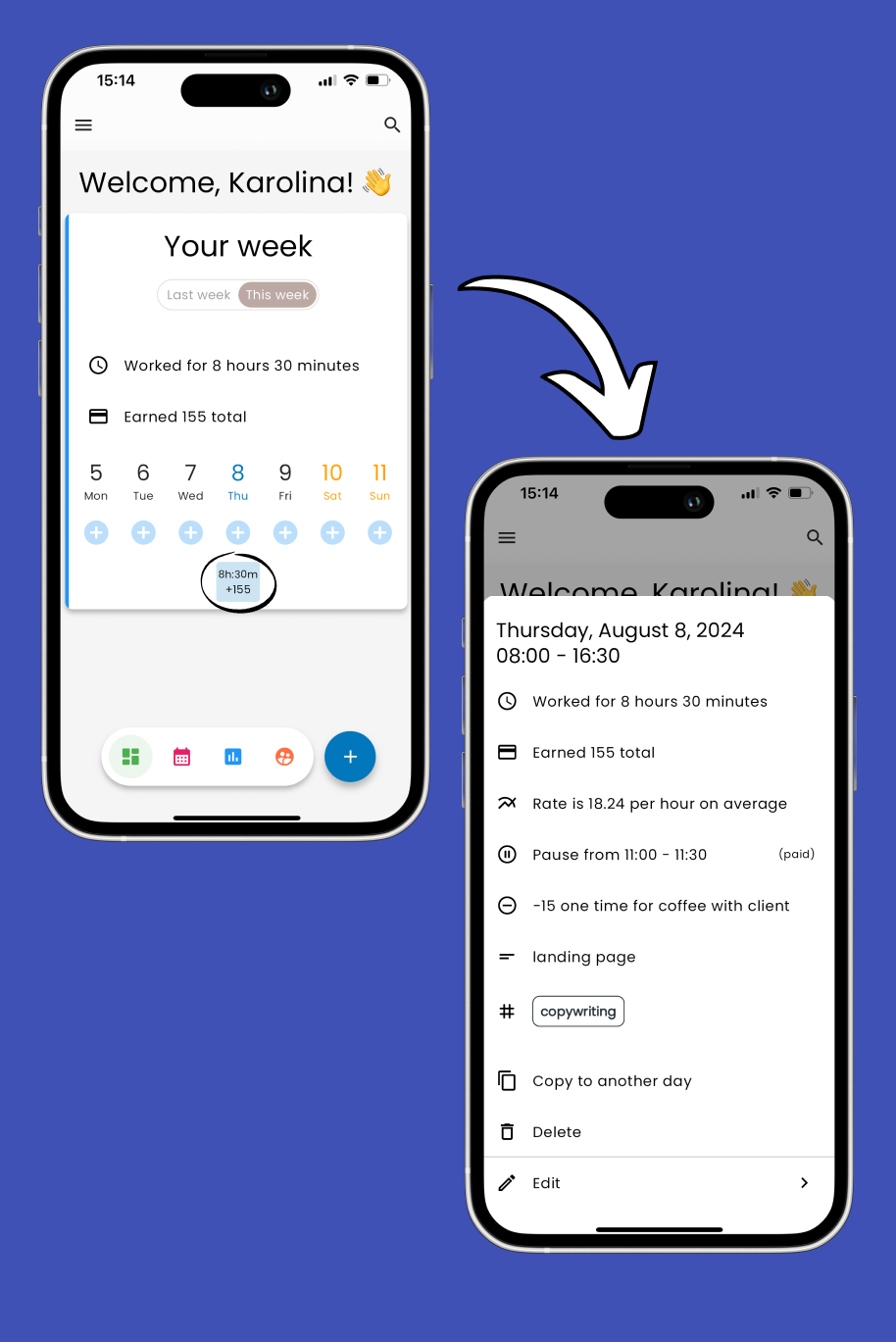
Articles Connexes:
